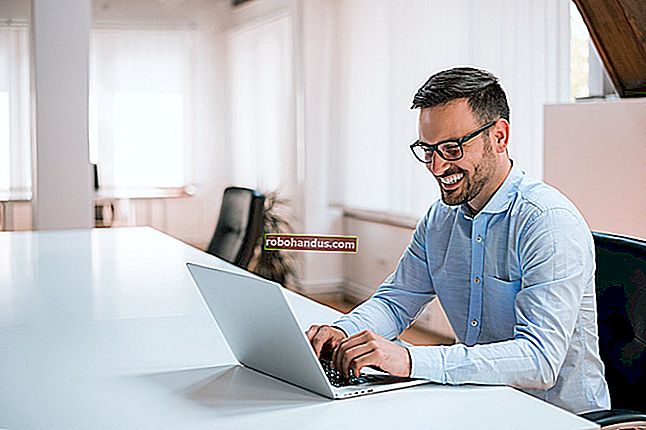วิธีแก้ไขไฟล์โฮสต์ของคุณบน Windows, Mac หรือ Linux
ในบางครั้งคุณจะต้องแก้ไขไฟล์โฮสต์บนเครื่องของคุณ บางครั้งอาจเป็นเพราะการโจมตีหรือการเล่นตลกและอื่น ๆ เพื่อให้คุณสามารถควบคุมการเข้าถึงเว็บไซต์และปริมาณการใช้งานเครือข่ายได้อย่างง่ายดายและอิสระ
ไฟล์โฮสต์ถูกใช้งานตั้งแต่ ARPANET ใช้เพื่อแก้ไขชื่อโฮสต์ก่อน DNS ไฟล์โฮสต์จะเป็นเอกสารขนาดใหญ่ที่ใช้เพื่อช่วยในการแก้ไขชื่อเครือข่าย
Microsoft เก็บไฟล์โฮสต์ไว้ในระบบเครือข่าย Windows ซึ่งเป็นสาเหตุที่ทำให้ไฟล์แตกต่างกันน้อยมากไม่ว่าจะใช้ใน Windows, macOS หรือ Linux ไวยากรณ์ส่วนใหญ่ยังคงเหมือนกันในทุกแพลตฟอร์ม ไฟล์โฮสต์ส่วนใหญ่จะมีหลายรายการสำหรับการย้อนกลับ เราสามารถใช้เป็นตัวอย่างพื้นฐานสำหรับไวยากรณ์ทั่วไป
ส่วนแรกจะเป็นตำแหน่งที่จะเปลี่ยนเส้นทางที่อยู่ไปส่วนที่สองจะเป็นที่อยู่ที่คุณต้องการเปลี่ยนเส้นทางและส่วนที่สามคือความคิดเห็น สามารถคั่นด้วยช่องว่าง แต่เพื่อความสะดวกในการอ่านมักจะคั่นด้วยแท็บหนึ่งหรือสองแท็บ
127.0.0.1 localhosts #loopback
ตอนนี้เรามาดูการเข้าถึงไฟล์โฮสต์ในระบบปฏิบัติการต่างๆ ...
Windows 8 หรือ 8.1 หรือ 10
น่าเสียดายที่ Windows 8 หรือ 10 ทำให้การเปิดแอปในฐานะผู้ดูแลระบบเป็นเรื่องน่ารำคาญ แต่ก็ไม่ยากเกินไป เพียงค้นหา Notepad จากนั้นคลิกขวาที่ Notepad ในรายการผลการค้นหาและเลือกเรียกใช้ในฐานะผู้ดูแลระบบ หากคุณใช้ Windows 10 สิ่งนี้จะอยู่ใน Start Menu

หากคุณใช้ Windows 10 จะมีลักษณะดังนี้:

เมื่อคุณทำเสร็จแล้วให้เปิดไฟล์ต่อไปนี้โดยใช้คุณสมบัติไฟล์ -> เปิด
c: \ windows \ system32 \ drivers \ etc \ hosts

จากนั้นคุณสามารถแก้ไขได้ตามปกติ
วินโดว 7
ในการเข้าถึงไฟล์โฮสต์ใน Windows 7 คุณสามารถใช้คำสั่งต่อไปนี้ใน Run Line เพื่อเปิด notepad และไฟล์
notepad c: \ windows \ system32 \ drivers \ etc \ hosts

เมื่อเปิดแผ่นจดบันทึกแล้วคุณสามารถแก้ไขไฟล์ได้ ในตัวอย่างนี้เราจะบล็อก Facebook ในการดำเนินการนี้ให้ป้อนคำต่อไปนี้หลังเครื่องหมาย #
0.0.0.0 www.facebook.com

ตอนนี้คุณได้แก้ไขไฟล์โฮสต์ของคุณแล้วอย่าลืมบันทึก

ตอนนี้สังเกตว่าเราพยายามเข้าถึง Facebook ใน IE เราไม่สามารถเข้าสู่เพจได้

เรายังไม่สามารถเข้าถึงได้ใน Google Chrome ... (ตรวจสอบหมายเหตุในตอนท้าย) สำหรับข้อมูลเพิ่มเติมเกี่ยวกับการแก้ไขไฟล์โฮสต์ของคุณโปรดดูบทความของ The Geek เกี่ยวกับวิธีสร้างทางลัดเพื่อแก้ไขไฟล์โฮสต์ของคุณอย่างรวดเร็ว

Ubuntu
ใน Ubuntu 10.04 และ Linux distro ส่วนใหญ่คุณสามารถแก้ไขไฟล์โฮสต์ได้โดยตรงในเทอร์มินัล คุณสามารถใช้โปรแกรมแก้ไขที่คุณชื่นชอบหรือแม้แต่เปิดโปรแกรมแก้ไขข้อความ GUI ที่คุณชื่นชอบ สำหรับตัวอย่างนี้เราจะใช้ VIM เช่นเดียวกับ Windows 7 ไฟล์โฮสต์ของ Ubuntu จะอยู่ในโฟลเดอร์/ etc /แม้ว่าจะอยู่ในรูทของไดรฟ์ก็ตาม ในการแก้ไขไฟล์คุณจะต้องเปิดไฟล์ในฐานะรูทซึ่งเป็นสาเหตุที่เราใช้sudoที่นี่

ตอนนี้เปิดแล้วเราสามารถแก้ไขเพื่อเปลี่ยนเส้นทาง Facebook เป็นอะไรก็ได้ คุณจะสังเกตเห็นว่าใน Ubuntu มีส่วนสำหรับ IP6 ด้วย สำหรับความต้องการส่วนใหญ่คุณจะต้องแก้ไขเฉพาะส่วนบนสุดและละเว้น IP6

ตอนนี้เราสามารถบันทึกไฟล์แล้วลองไปที่ Facebook.com เช่นเดียวกับใน windows เราจะเห็นว่าตอนนี้เราถูกเปลี่ยนเส้นทางไปยังไซต์ที่ไม่มีอยู่จริง

macOS (ทุกรุ่น)
ใน macOS การเข้าถึงไฟล์โฮสต์นั้นคล้ายกับ Ubuntu มาก เริ่มต้นในเทอร์มินัลและใช้โปรแกรมแก้ไขที่คุณชื่นชอบแม้ว่าคุณจะต้องการเรียกโปรแกรมแก้ไขข้อความ GUI แต่ก็ทำได้ง่ายกว่าจากเทอร์มินัล

ไฟล์จะดูคล้ายกับ Windows มากขึ้นโดยมีคำอธิบายน้อยกว่าเล็กน้อย อีกครั้งเราจะเปลี่ยนเส้นทาง Facebook

คราวนี้ดูเหมือนว่า 0.0.0.0 จะเป็นการย้อนกลับและจะนำคุณไปยังหน้าทดสอบ Apache ของคอมพิวเตอร์

หมายเหตุ
มีบางสิ่งที่ควรทราบจากคำแนะนำแบบนี้ที่เราสังเกตเห็น เมื่อทดสอบมัน Chrome ไม่ได้ใช้ไฟล์โฮสต์ในระบบปฏิบัติการใด ๆ แต่เราก็สามารถที่จะปิดกั้น Facebook ใน Chrome โดยการเพิ่มwww.facebook.com นอกจากนี้อย่าลืมวางและบรรทัดพิเศษหลังรายการสุดท้ายของส่วน
สิ่งนี้จะช่วยให้คุณเริ่มทำความเข้าใจกับไฟล์ Hosts และวิธีที่จะช่วยปกป้องคอมพิวเตอร์ของคุณได้ คุณสามารถใช้เพื่อบล็อกไซต์ที่คุณไม่ต้องการให้พีซีเข้าถึงได้ หากคุณมีข้อเสนอแนะเพิ่มเติมสำหรับระบบปฏิบัติการใด ๆ ที่เราเลือกแสดงความคิดเห็นและแจ้งให้เราทราบ!
สร้างทางลัดเพื่อแก้ไขไฟล์โฮสต์ของคุณอย่างรวดเร็วใน Windows